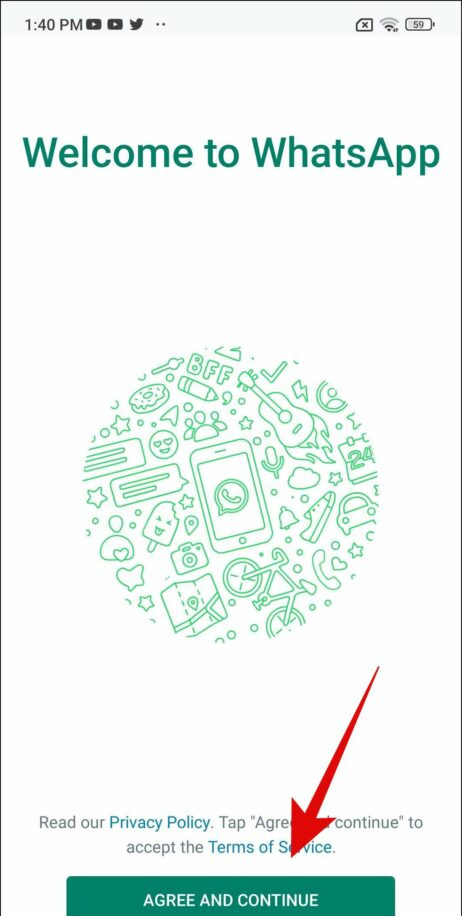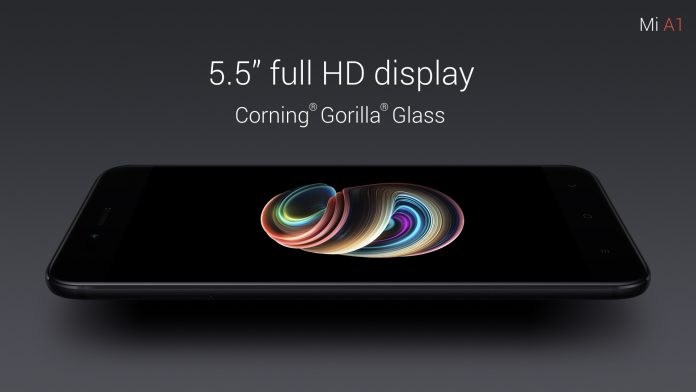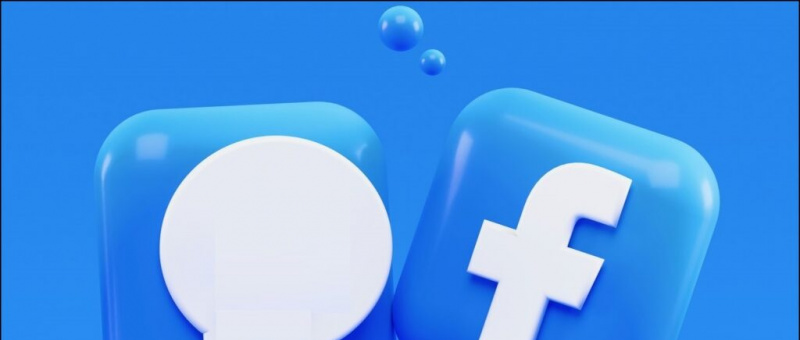Google aloitti äskettäin joukon uusia ominaisuuksia Android-käyttäjille, ja yksi niistä sisälsi mahdollisuuden ajoittaa tekstiviesti. Ominaisuus oli kauan odotettu, ja nyt se on tullut Android 9: n ja sitä uudempien käyttäjien käyttöön. Nykyään monet käyttäjät eivät käytä tekstiviestejä kommunikoimaan, mutta joskus meidän on silti käytettävä sitä. Joissakin tilanteissa meidän on lähetettävä viesti myöhemmin ja muistutuksen asettaminen on vaihtoehto, mutta entä jos voimme suunnitella viestin vain tuolloin, eikö se ole hyvä? No, nyt se on mahdollista, ja aiomme kertoa sinulle tapoja ajoittaa tekstiviesti Androidissa.
Lue myös | Kuinka ajoittaa sähköpostit Gmailissa ilmaiseksi
Aikataulu tekstiviestit Android
Sisällysluettelo
Voit käyttää joko Androidin natiiviviestisovellusta, Google Messagesia tai mitä tahansa kolmannen osapuolen sovellusta ajastamaan tekstisi. Kerromme täällä molempiin suuntiin.
1. Aikataulu Googlen Messages-sovelluksen kautta
- Lataa ja asenna Viestit-sovellus puhelimeesi, jos sinulla ei ole sitä, ja tee siitä puhelimesi oletusviestisovellus.
2. Avaa nyt Viestit ja napauta 'Aloita chatti' -painiketta alhaalta.
3. Valitse yhteyshenkilösi ja ala kirjoittaa viesti ruutuun.
kuinka poistaa profiilikuva gmail-tilistä
4. Kun olet valmis, kosketa lähetyspainiketta pitkään.


5. Se näyttää sinulle vaihtoehdon Ajoitettu lähetys , napauta sitä.
6. Voit sitten valita haluamasi ajan viestin ajoitusta varten.
7. Kun olet valinnut ajan, paina Lähetä-painiketta.
Se siitä! Viestin vieressä näkyy kellokuvake, mikä tarkoittaa, että viestisi lähetetään nyt valittuna aikana.
Jos haluat muokata viestiä tai poistaa sen, voit tehdä sen myös.


Napauta vain kellokuvaketta ajoitetun viestin vieressä ja se näyttää sinulle kolme vaihtoehtoa - “ Päivittää viesti ',' Lähetä nyt 'Ja' Poista viesti '.
Voit valita haluamasi vaihtoehdon ja olet valmis lähtemään.
2. Aikataulu Tee se myöhemmin -sovelluksen kautta
Jos etsit sovellusta muuhun kuin tekstiviestien ajoitukseen, tämä on sovellus sinulle. Tee se myöhemmin -toiminnon avulla voit ajoittaa viestejä ja se tarjoaa joitain lisäominaisuuksia. Voit käyttää sitä viestien ajoitukseen seuraavasti:



- Lataa ja asenna ensin Tee se myöhemmin -sovellus puhelimeesi.
2. Luo uusi tehtävä avaamalla ja napauttamalla alla olevaa “+” -kuvaketta.
3. Se näyttää sitten tarjoamansa ominaisuudet, napauta Viestit luettelosta.
4. Anna sovellukselle käyttöoikeudet kontakteihisi ja puhelimeesi.
5. Valitse nyt yhteyshenkilö, jolle haluat lähettää viestin.
miksi en voi poistaa laitetta Google-tilistäni
6. Kirjoita viesti annettuun ruutuun ja valitse sitten alla olevista vaihtoehdoista aikaväli viestin ajoitukselle.
Se siitä! Voit lähettää viestin heti tai ajoittaa sen milloin tahansa 15 minuutista mihin tahansa mukautettuun päivämäärään ja aikaan.
Tee se myöhemmin, paitsi viestien ajoitus tekstiviestillä, tarjoaa myös joitain lisäominaisuuksia, kuten sähköpostien ajoitus tai jopa Messenger-chatit, sekä automaattiset tekstiviestit puheluihin, väärennettyihin puheluihin jne. Sovellus on ilmainen, mutta mainoksia on .
Ehdotettu | Mukauta pikavastausviestejä puhelujen hylkäämiseksi Google Phone -sovelluksessa
Nämä olivat kaksi tapaa ajoittaa viesti Androidissa. Koska Google on aloittanut tämän ominaisuuden käyttöönoton natiivisovelluksessaan, suosittelemme käyttämään vain sitä. Jos haluat kuitenkin lisäominaisuuksia, voit siirtyä kolmannen osapuolen sovellukseen.
Lisää tällaisia vinkkejä pysy kuulolla!
Facebook-kommentitVoit myös seurata meitä välittömistä teknologiauutisista osoitteessa Google Uutiset tai saat vinkkejä ja vinkkejä, älypuhelimien ja gadgetien arvosteluita liittymällä GadgetsToUse Telegram Group tai uusimmat katselmusvideot tilaa GadgetitKäytä Youtube-kanavaa.